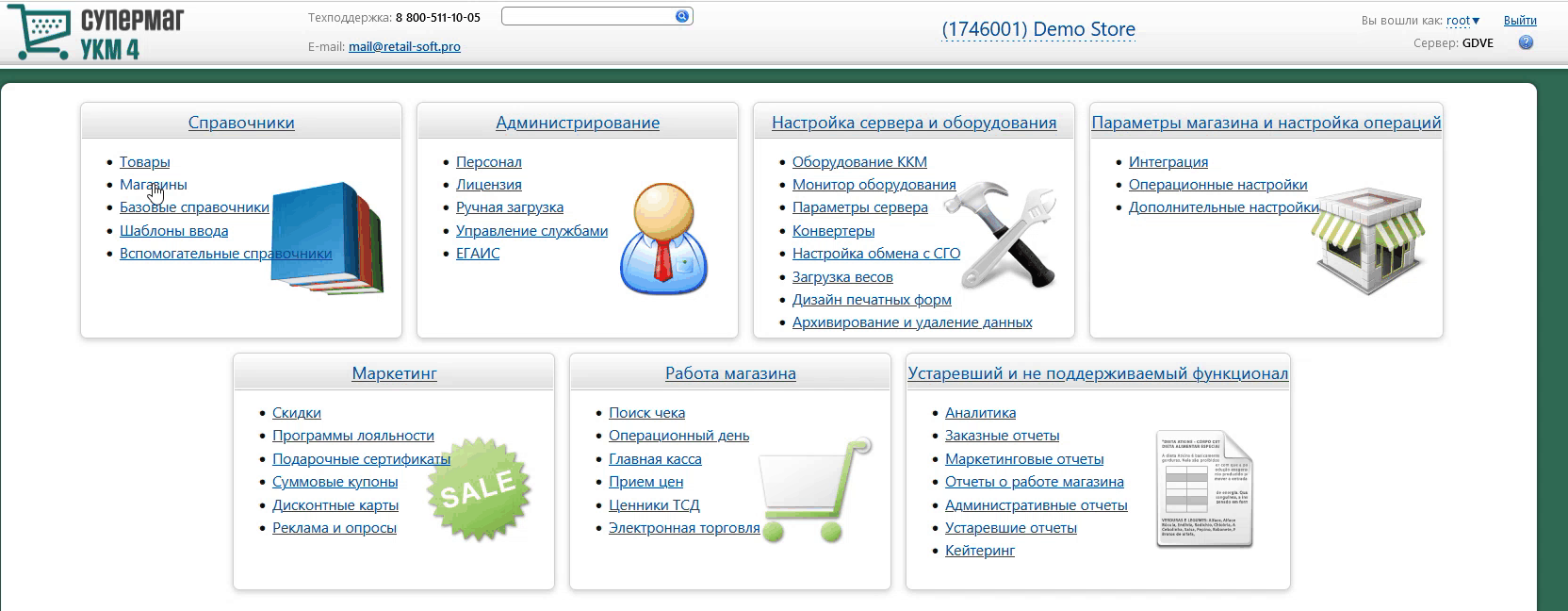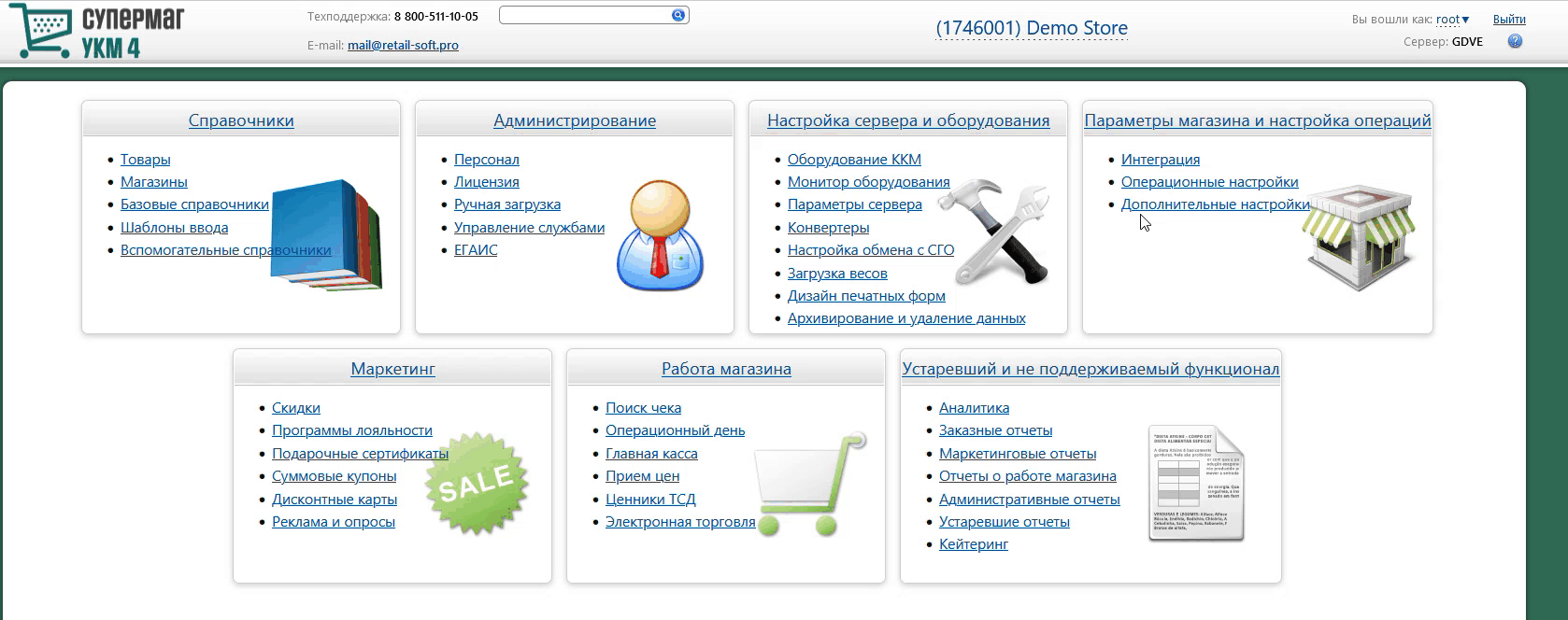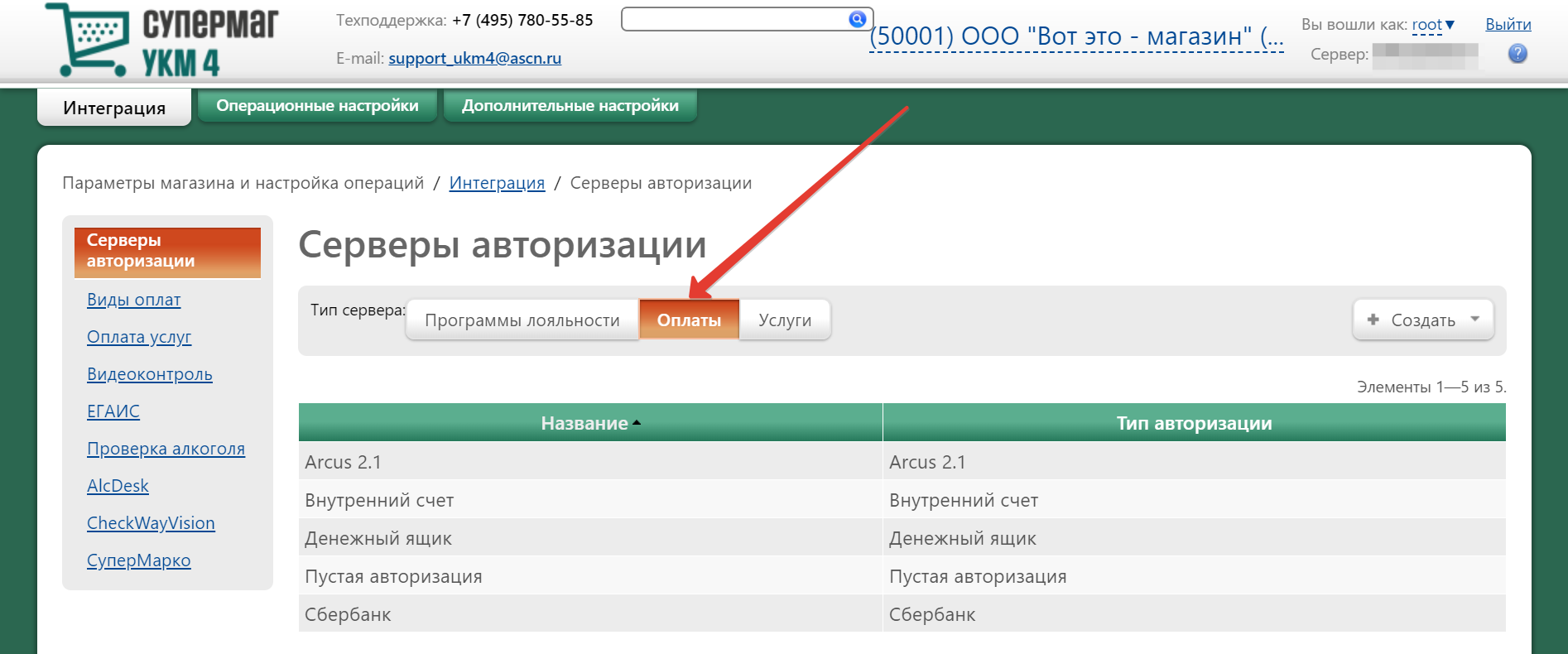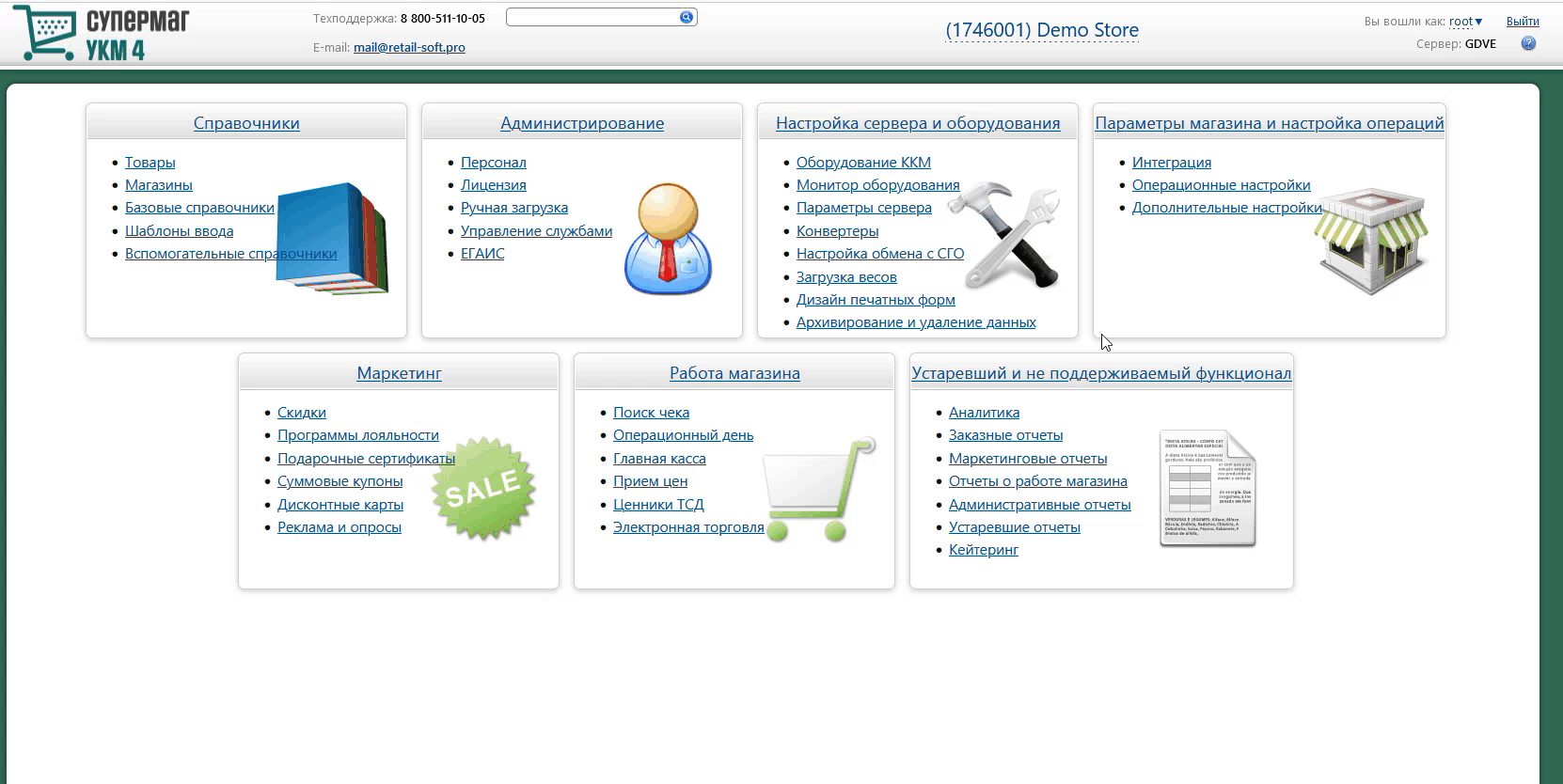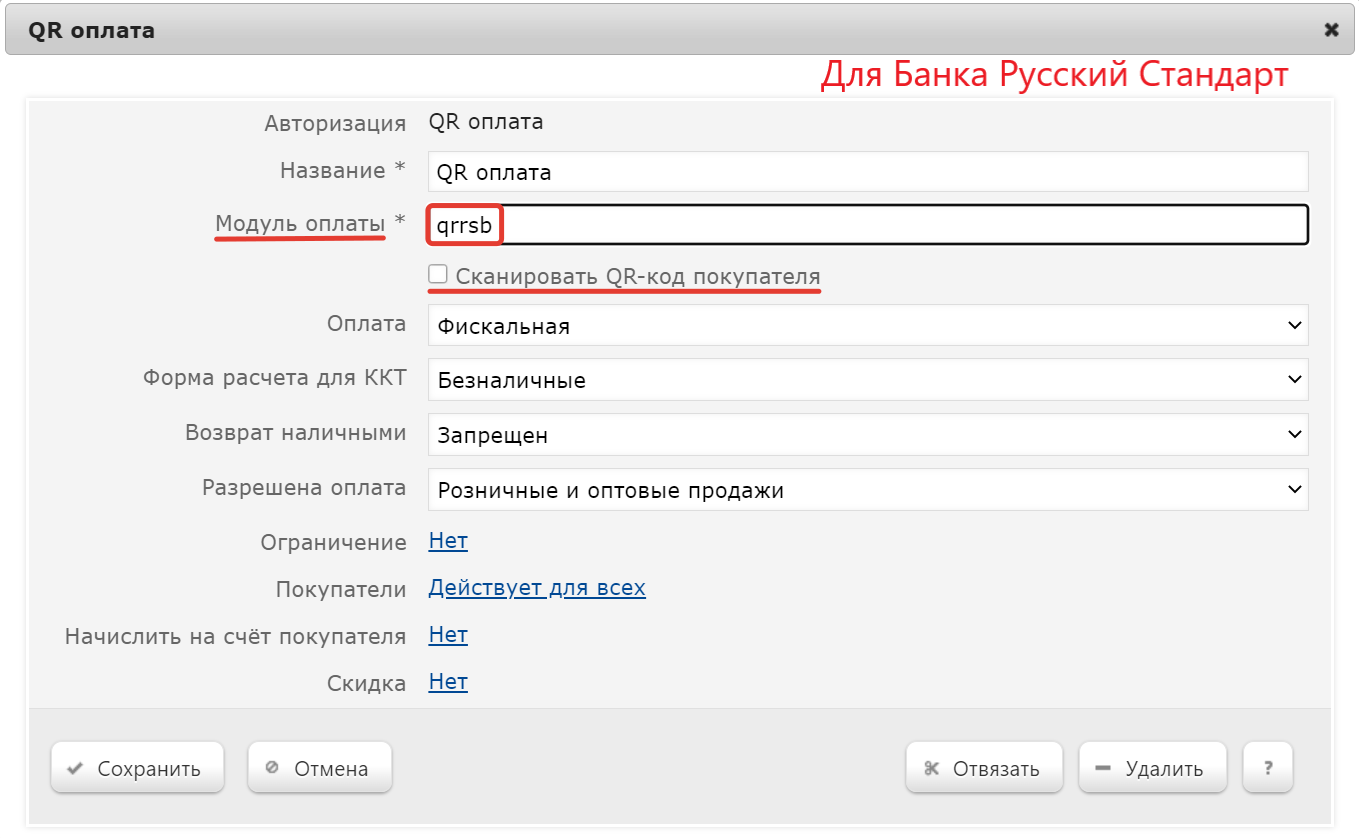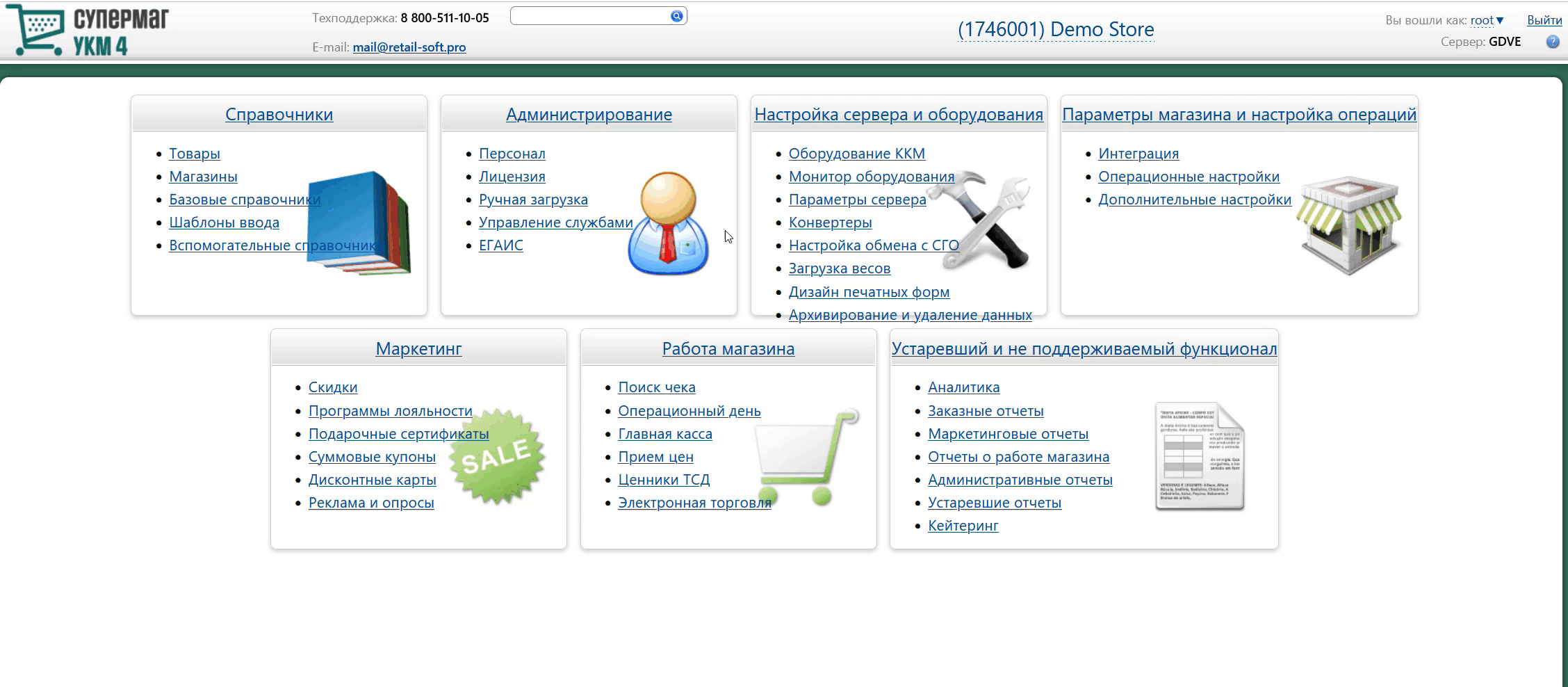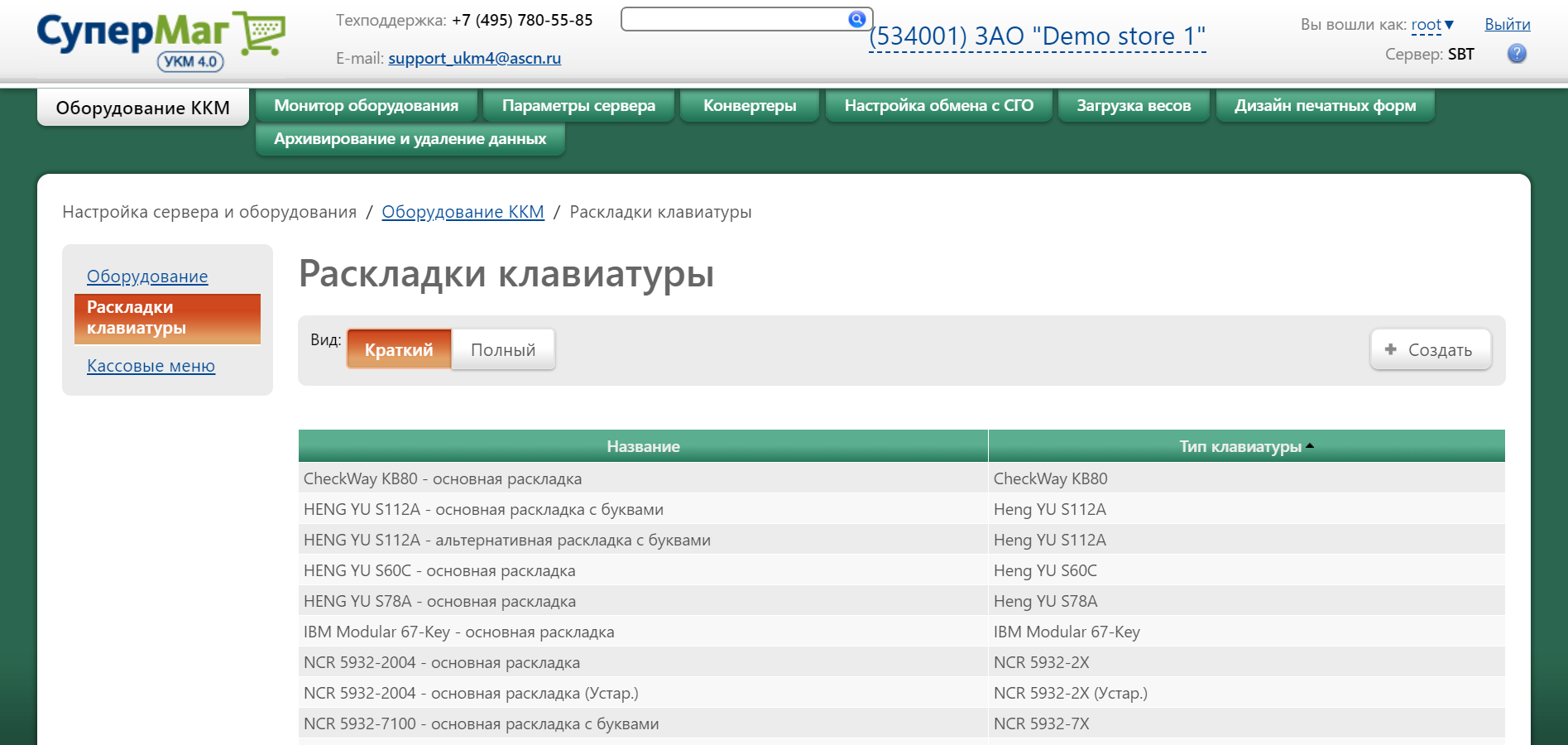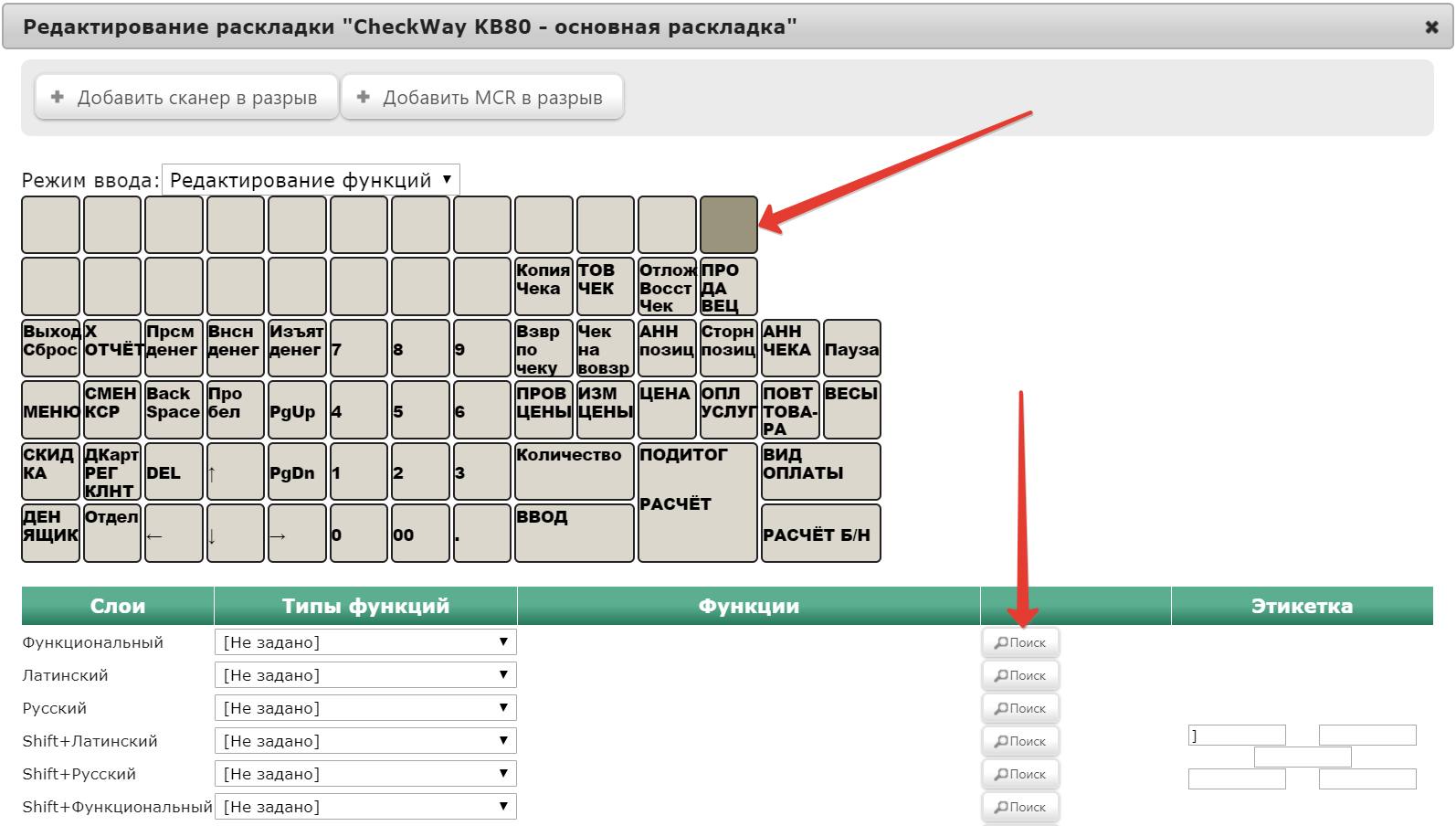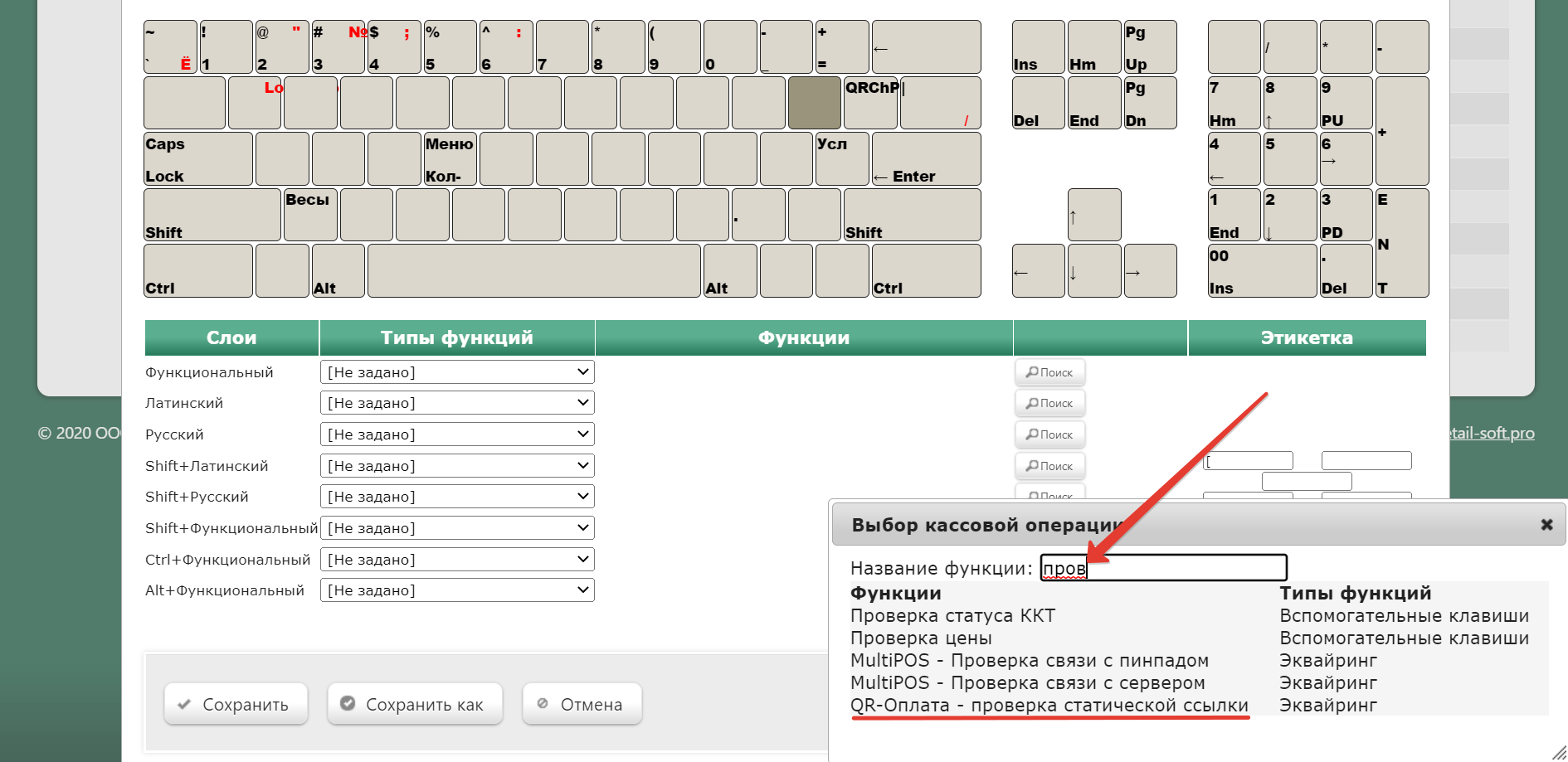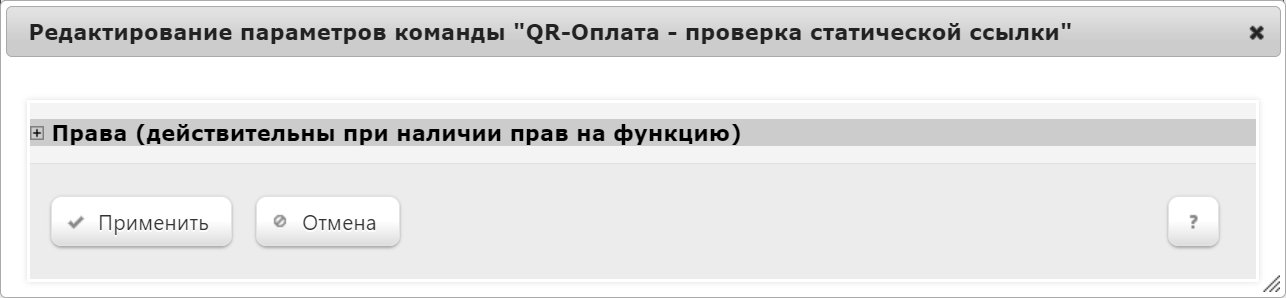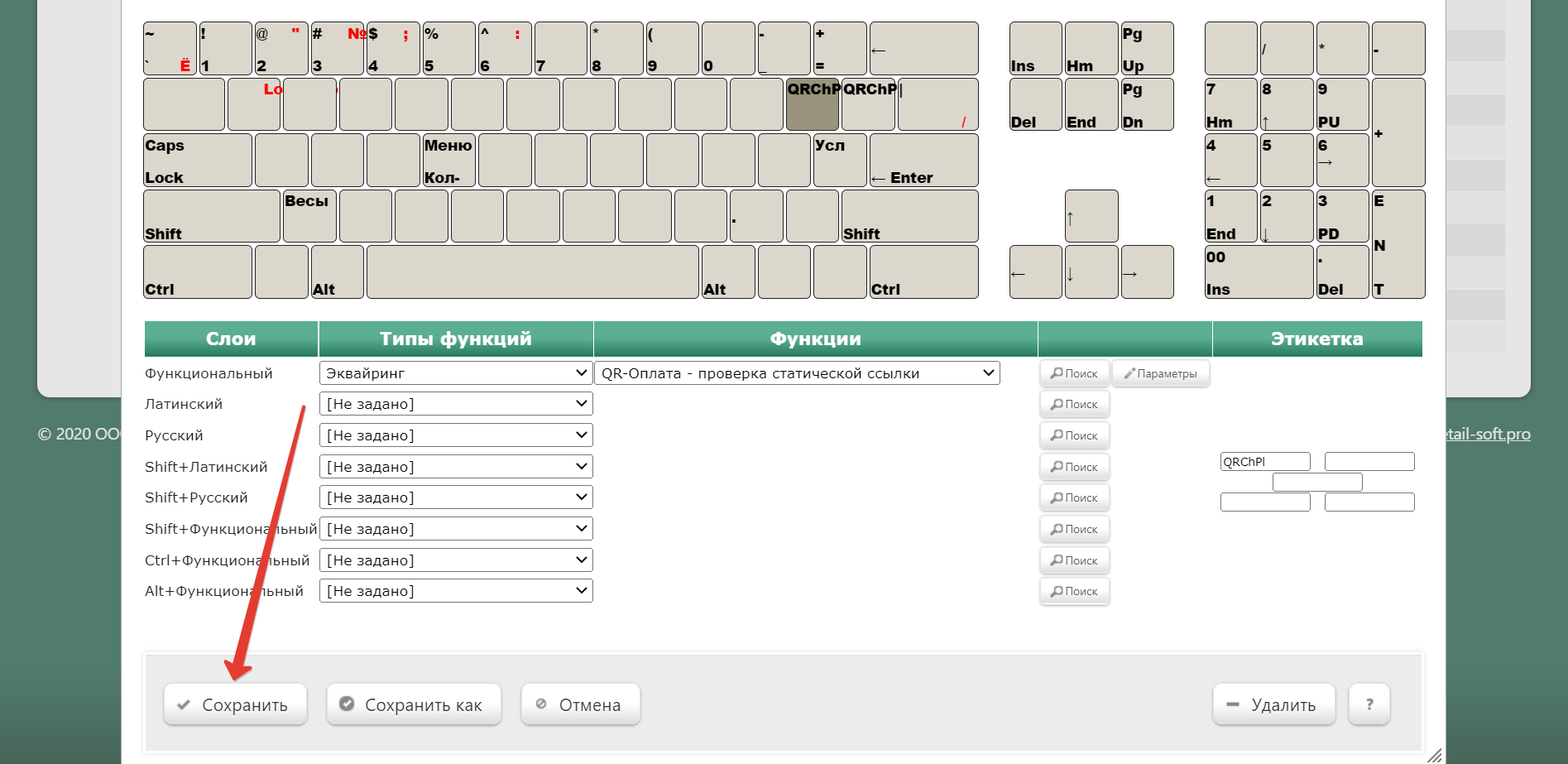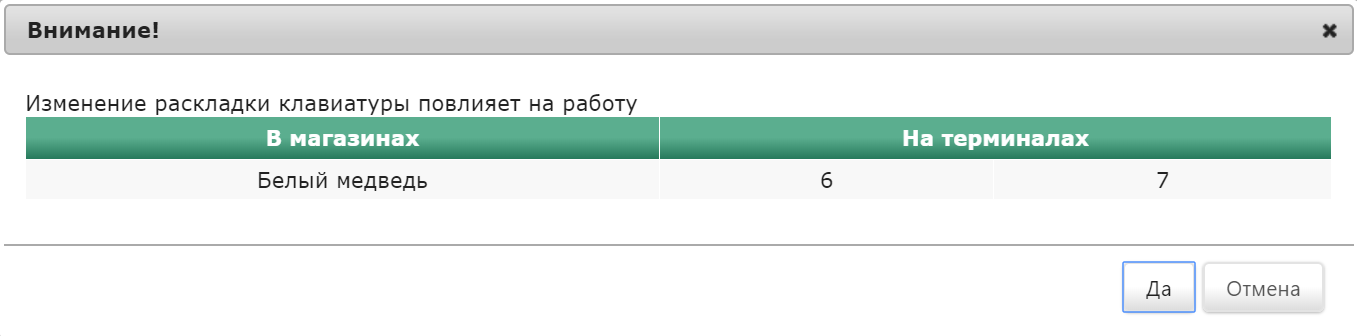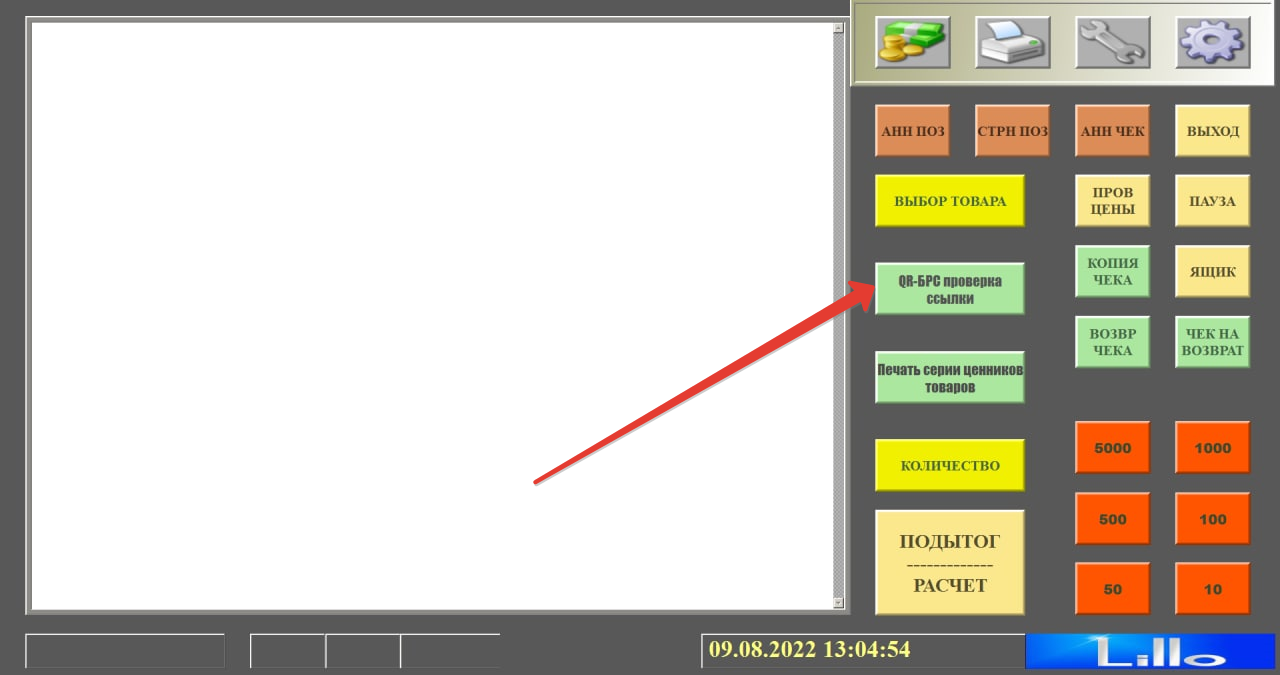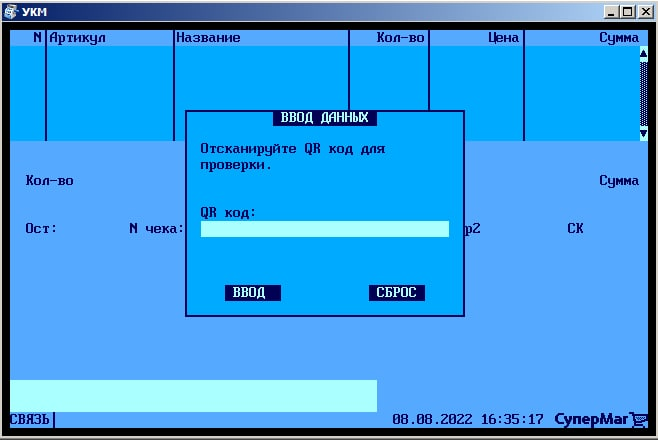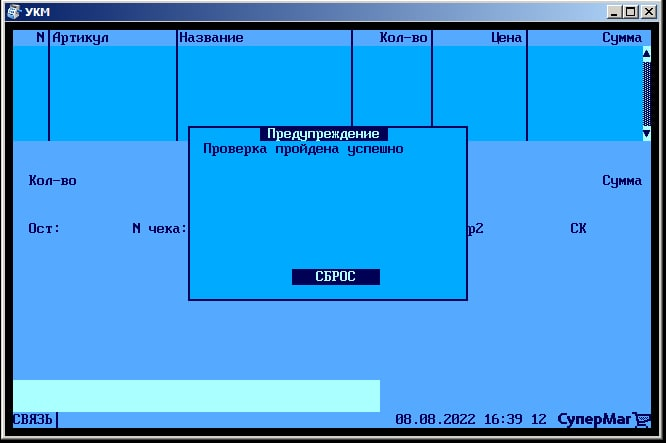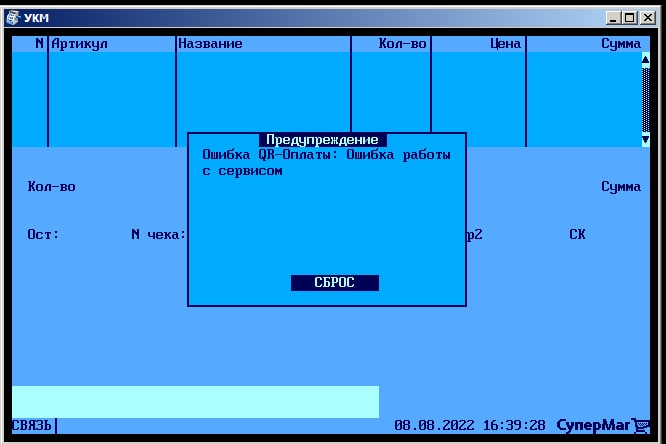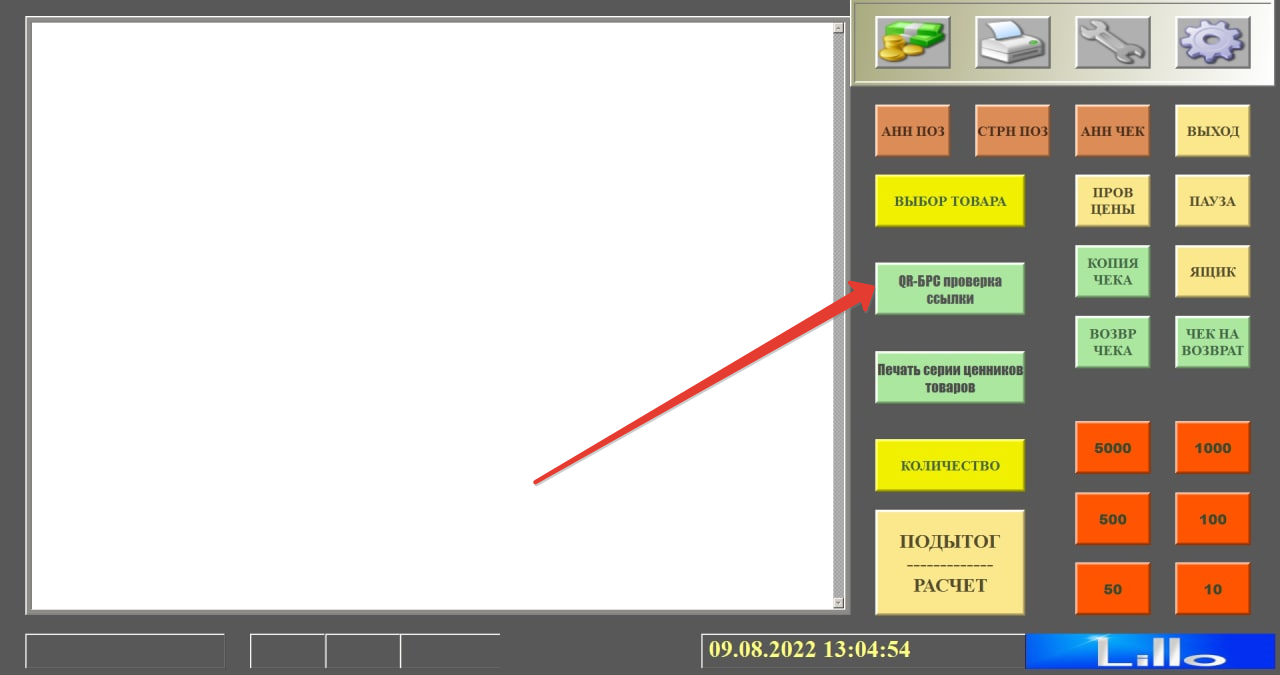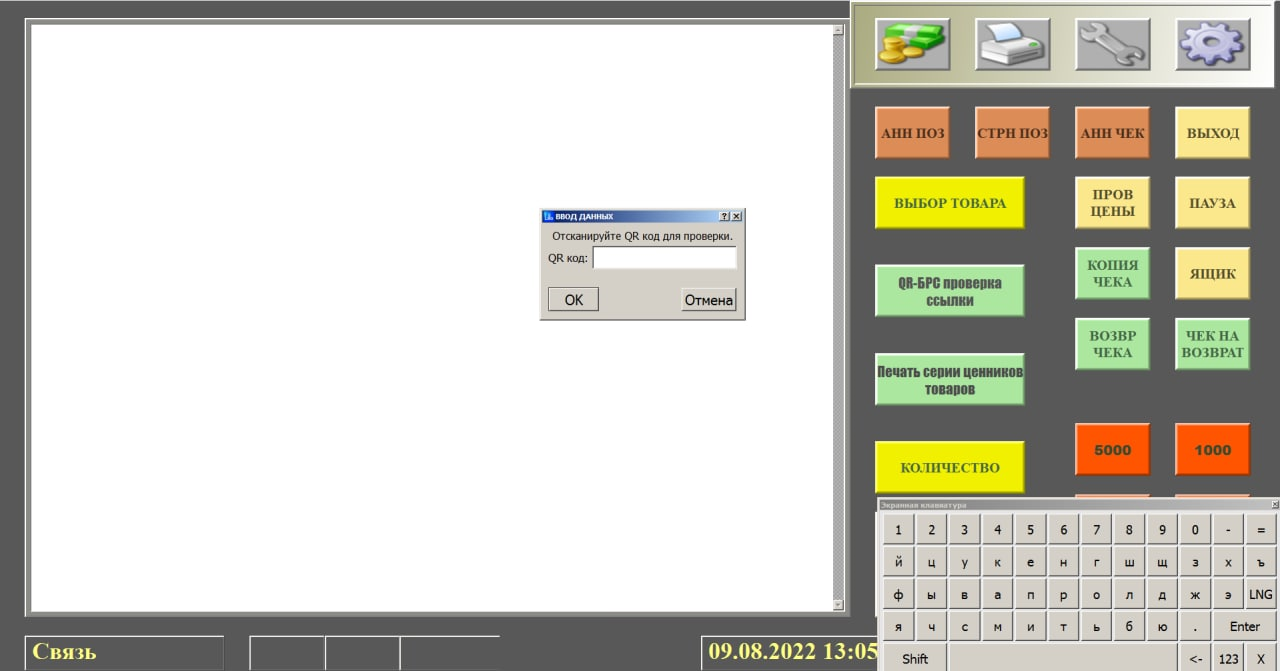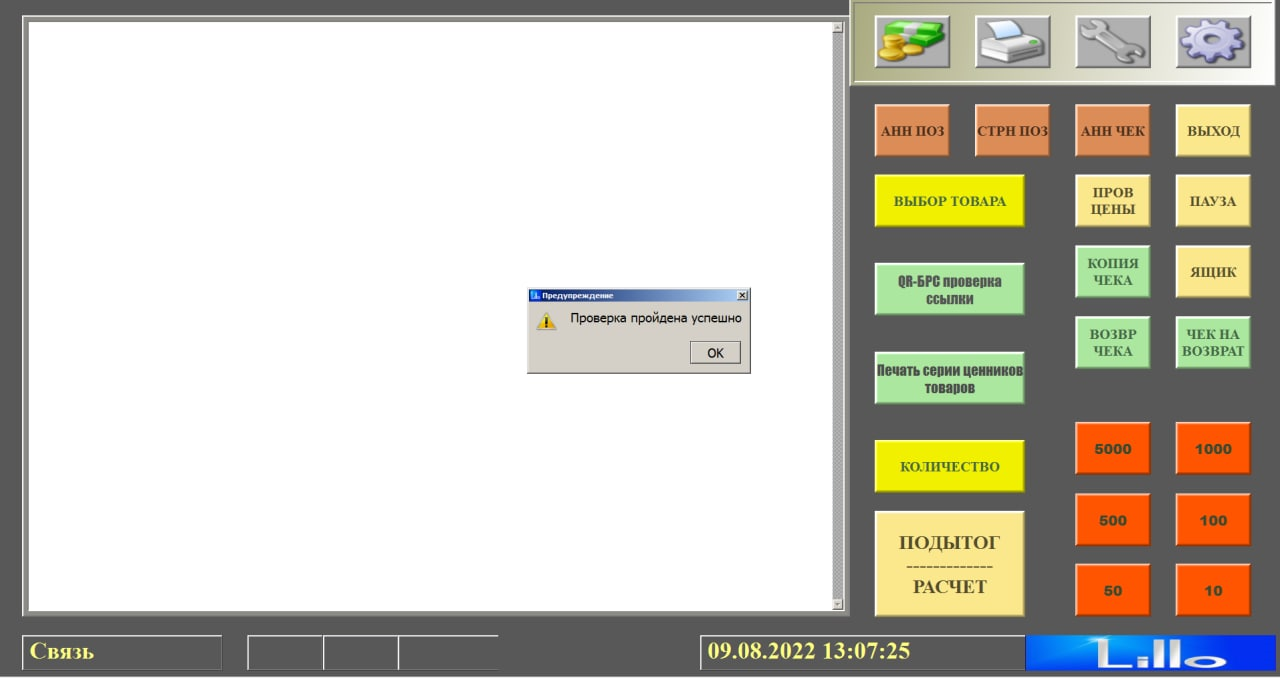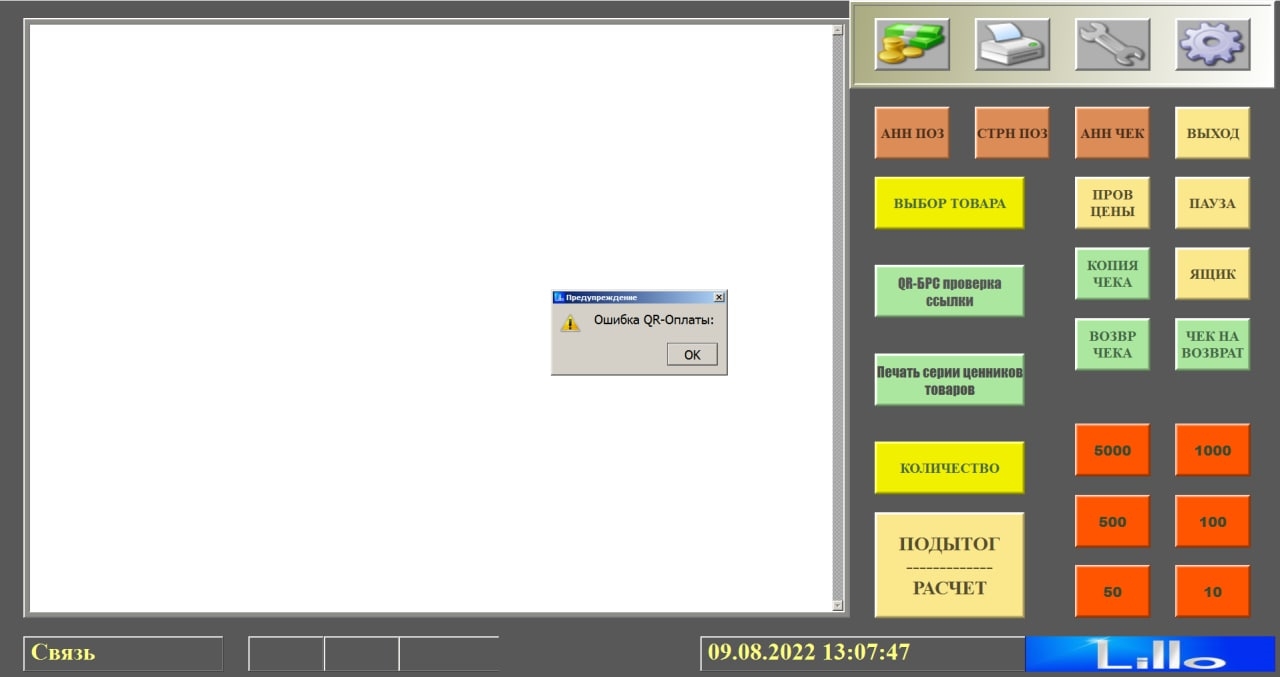Настройки Универсального интегратора
Описание таблиц
- qrrsb_configuration – таблица с общими настройками
- qrrsb_merchant_configuration – таблица конфигураций для разных магазинов/юр. лиц
- qrrsb_cash_configuration – таблица конфигураций для терминалов (касс)
- qrrsb_store_configuration – таблица с настройкой конфигураций (qrrsb_merchant_configuration) к конкретному магазину/юр. лицу
- qrrsb_transaction – журнал транзакций
Структура таблиц
- Общие настройки хранятся в таблице qrrsb_configuration:
Название | Значение | Описание |
|---|---|---|
| enabled | 0 – нет 1 – да | Включить/выключить интеграцию |
| operation_wait_timeout | unsigned int | Время ожидания изменения статуса оплаты (в сек.) |
| request_period | unsigned int | Период опроса статуса оплаты |
| rsb_timeout | unsigned int | Время ожидания ответа на запрос к серверу банка (в мсек.) |
| rsb_url | string | Адрес обработки запросов к банку (https://212.46.217.150:7601/eis-app/eis-rs/businessPaymentService) |
| write_log_to_file | 0 – нет 1 – да | Включить/выключить запись запросов и отладочной информации в лог (информация об ошибках пишется даже при выключенной настройке) |
| input_src | 0 – по решению кассы 16 – только печатать 32 – только отображать | Способ отображения QR-кода на кассе. Если настройка отсутствует, то выставляется значение по умолчанию – 32. Данное поле по умолчанию отсутствует. |
- Настройки для магазина хранятся в таблице qrrsb_merchant_configuration.
В контексте данной статьи, под "конфигурацией" понимается перечень настроек для магазина, объединенных одним идентификатором (поле id таблицы).
Конфигурация с id = 0 считается конфигурацией по умолчанию.
Если данные отсутствуют в текущей конфигурации, то они будут браться из конфигурации по умолчанию (с id = 0).
Если и в конфигурации по умолчанию данные отсутствуют, то будет использоваться значение по умолчанию (пустая строка), что приведет к ошибке в работе.
Сообщение об отсутствии настройки добавится в лог.
Название | Значение | Описание |
|---|---|---|
| ca_cert | string | Сертификат УЦ банка |
| local_cert | string | Клиентский сертификат |
| private_key | string | Приватный ключ |
| sign_private_key | string | Приватный ключ для возвратов |
| rsb_account | string | Расчётный счет юридического лица, открытого в Банке Русский Стандарт |
| rsb_login | string | Регистрационный номер карточки клиента, зарегистрированной в информационных системах Банка Русский Стандарт |
| rsb_merchant_id | string | Идентификатор ТСП в СБП |
- Задать конфигурацию для магазина можно в таблице qrrsb_store_configuration.
Если настройка для магазина отсутствует, то будут браться данные из конфигурации по умолчанию.
Название | Значение | Описание |
|---|---|---|
| store_id | string | ID магазина, приходящее в запросе от кассы (тэг StoreID) |
| stock_id | int | ID отдела, передаваемое в запросе от кассы (пока не реализовано, значение должно быть null) |
| config_id | int | ID конфигурации |
- Задать конфигурацию для терминала нужно в таблице qrrsb_cash_configuration:
Название | Значение | Описание |
|---|---|---|
| cash_id | string | ID кассы, приходящее в запросе от кассы (тэг TerminalID) |
| qr_id | string | ID QR-кода, выдается при регистрации кассы в Банке Русский Стандарт |
| source_id | string | ID запроса на регистрацию кассы, выдается при регистрации кассы в Банке Русский Стандарт |
| payload | string | ссылка на СБП-оплату (содержимое QR-кода), выдается при регистрации кассы в Банке Русский Стандарт |
Дополнительная информация
После заполнения данных в БД демона необходим перезапуск:
sudo systemctl stop qrpayd.service sudo systemctl start qrpayd.service |
|---|
RabbitMQ перезапускать не надо.
________________________________________________
Название очереди RabbitMQ – qrrsb.
Настройки авторизации на кассовом сервере УКМ 4
Настройка оплаты на сервере УКМ 4
1. В настройках магазина нужно указать путь для параметра RabbitMQ сервер как amqp://ukm:xxxxxx@192.168.25.xxx:
Измененные параметры магазина надо сохранить.
2. Необходимо создать сервер авторизации QR оплата:
Добавление сервера авторизации QR оплата происходит стандартным образом на странице Параметры магазина и настройка операций – Интеграция – Серверы авторизации (вкладка слева), закладка Оплаты:
В настройках требуется указать следующие обязательные для заполнения параметры:
Название – наименование сервера авторизации подставляется системой автоматически при его добавлении, однако его можно изменить вручную.
Таймаут ожидания ответа, сек – время ожидания ответа от сервера указывается вручную, в секундах. Минимальное значение (оно же – значение по умолчанию) составляет 310 секунд. Так как касса является конечным звеном в цепочке узлов, участвующих в процессе проведения транзакции оплаты, значение данного таймаута ожидания должно быть строго больше, чем значение таймаута ожидания ответа от процессинга Банка Русский Стандарт (на 10 секунд больше, чем значение operation_wait_timeout).
Настройки нужно сохранить.
3. Затем надо создать вид оплаты QR оплата:
Вид оплаты для сервера авторизации QR оплата создается стандартным образом.
Специфическими являются только следующие настройки:
В поле Модуль оплаты необходимо указать значение qrrsb.
Также нужно отключить чек-бокс Сканировать QR-код покупателя.
Настройки необходимо сохранить.
4. Для корректной работы печати QR кода на фискальном устройстве, следует использовать стандартный профиль дизайна чеков – Сервис плюс:
5. Опциональная настройка для вывода QR-кода на консоль или дисплей покупателя:
Если получателем QR-кода является ID-касса с консолью, то QR-код выводится на консоль, если киоск – то QR-код выводится на основной дисплей; во всех остальных случаях QR-код печатается на ККТ.
Примечание. Поддержка печати QR-кода на чековой ленте осуществляется только для ККТ СП 802 и Пирит.
Метки протоколирования
RabbitMQ – Работа с сервером RabbitMQ
QR_PAYMENT – Средство оплаты QR оплата.
Проверка многоразовой платёжной ссылки
Для осуществления QR-оплат, некоторые банки используют многоразовую платёжную ссылку СБП.
Считав сгенерированный QR-код, можно проверить соответствие считанной ссылки и ссылки в настройках Универсального интегратора, через который осуществляется взаимодействие с УКМ 4.
Проверка ссылки является специальной кассовой операцией и настраивается в разделе кассового сервера по адресу: Настройка сервера и оборудования – Оборудование ККМ – Раскладки клавиатуры (вкладка слева):
Кликнув на название используемой раскладки, можно перейти к окну с ее настройками, где необходимо выбрать клавишу, которая будет переводить кассу в режим инвентаризации, и в строке Функциональный под раскладкой нажать кнопку Поиск:
В появившемся окне нужно ввести (целиком или частично) название кассовой операции QR-оплата - проверка статической ссылки и выбрать верное соответствие из выпадающего списка:
Откроется следующее окно:
В данном окне можно настроить права на пользование кассовой операцией, после чего необходимо кликнуть Применить.
В окне с раскладкой нужно нажать кнопку Сохранить:
В окне подтверждения выполненных настроек следует выбрать опцию Да:
На touch-кассе Lillo режим инвентаризации вызывается из интерфейса самой кассы:
На кассе УКМ 4 проверка статической ссылки происходит следующим образом:
| Касса УКМ-клиент | Touch-касса Lillo |
|---|---|
1. Операция проверки ссылки вызывается нажатием специально запрограммированной клавиши, после чего открывается следующее диалоговое окно: 2. Как только QR-код будет считан сканером, появится сообщение о результатах проверки: либо: | 1. Операция проверки ссылки вызывается нажатием специальной кнопки: 2. Откроется следующее диалоговое окно: 3. Как только QR-код будет считан сканером, появится сообщение о результатах проверки: либо: |